Cara Melumpuhkan Broker Runtime Untuk Memperbaiki Penggunaan CPU Tinggi Pada Windows 10
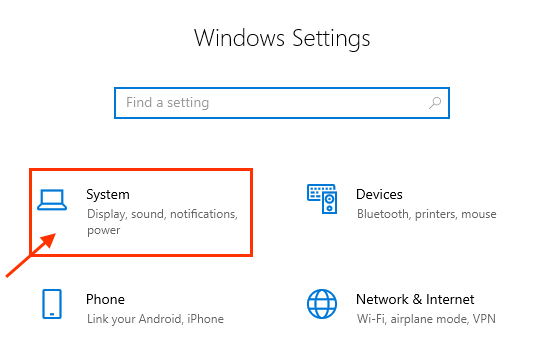
- 1284
- 107
- Dave Kreiger V
Pernah berlaku bahawa kebanyakan program anda tidak bertindak balas dan jika anda menyemak di Windows Task Manager, ia menunjukkan bahawa Runtime Broker memakan semua penggunaan CPU dan cakera anda. Ramai pengguna Windows 10 telah melaporkan bahawa Runtime Broker menggunakan 100% penggunaan CPU mereka dan mereka menghadapi masalah untuk menjalankan program lain.
Sebelum menunjukkan penyelesaian kepada isu ini, izinkan saya menjelaskan mengapa ini berlaku dan apakah perkhidmatan broker runtime di Windows.
Apa itu Broker Runtime?
Broker Runtime adalah proses rasmi Microsoft untuk menentukan kebenaran yang digunakan oleh aplikasi lain dan membolehkan mereka mengakses keizinan yang berbeza seperti kebenaran MIC, kebenaran kamera hanya apabila kami memberikan kebenaran kepada program tersebut. Broker Runtime diperkenalkan di Windows 8 dan diteruskan di Windows 10.
Pada masa biasa, Broker Runtime tidak menggunakan banyak memori, biasanya menggunakan 20-30MB secara purata. Tetapi, apabila anda melancarkan aplikasi sejagat (aplikasi yang menggunakan kebenaran yang berbeza) Broker runtime mula menggunakan lebih banyak memori. Sekiranya anda menjalankan lebih banyak aplikasi sejagat maka data ini akan meningkat dengan sewajarnya. Oleh itu, penggunaan memori broker runtime terutamanya bergantung kepada berapa banyak aplikasi sejagat PC anda berjalan.
Kami telah menguji kaedah ini untuk menyelesaikan masalah penggunaan CPU Runtime Broker anda.
Kaedah 1 - Matikan item privasi
Melumpuhkan pilihan ini mengakibatkan kejatuhan penggunaan CPU Broker Runtime. Ini kerana pilihan ini menjejaki semua aktiviti anda semasa anda menggunakan komputer anda sehingga ia akan menggunakan CPU yang tinggi.
Langkah 1 - Buka tetapan dengan menekan Tingkap dan I pada masa yang sama.
Langkah 2 - Klik Sistem .
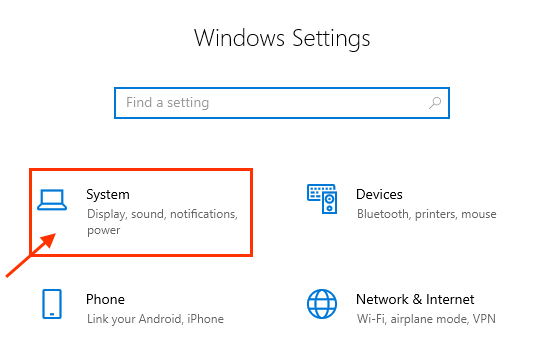
Langkah 3 - Pilih Pemberitahuan dan tindakan. Tatal ke bawah dan nyahtanda Dapatkan petua, helah, dan cadangan semasa anda menggunakan Windows pilihan.
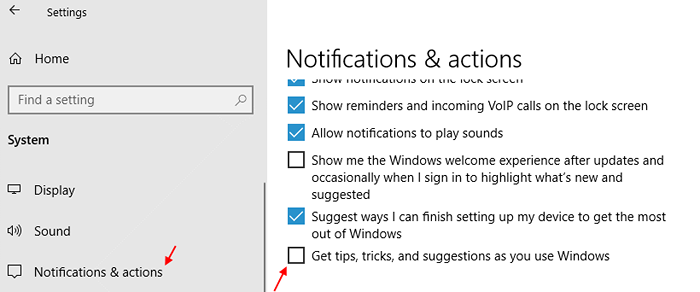
Langkah 4 - Sekarang, pergi ke Privasi -> Umum Dalam panel Tetapan.
Matikan semua yang anda lihat di sebelah kanan.

Langkah 5 -Simutan klik pada ucapan dan matikan semua item di sebelah kanan.
Satu demi satu terus mengklik setiap item di menu kiri dan kemudian matikan semuanya di sebelah kanan.
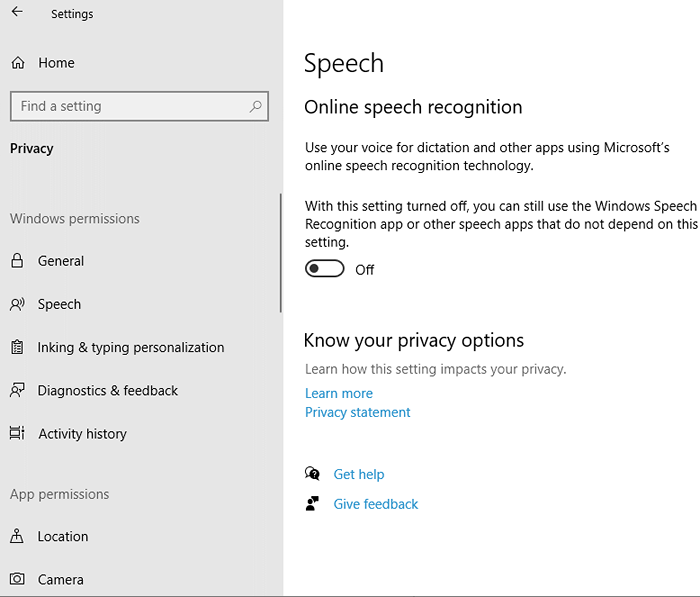
Kaedah 2 - Menggunakan Editor Pendaftaran Lumpuhkan Broker Runtime
1 - tekan Tingkap dan r Bersama untuk dibuka Jalankan.
2 -jenis regedit di dalamnya dan klik OK.
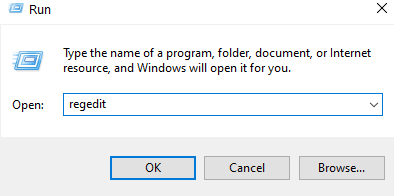
3 -Pergi ke Path di Editor Pendaftaran
Komputer \ hkey_local_machine \ System \ CurrentControlset \ Services \ Tokenbroker
4 -sekarang, di sebelah kanan, klik dua kali Mula dan ubah data nilai ke 4.
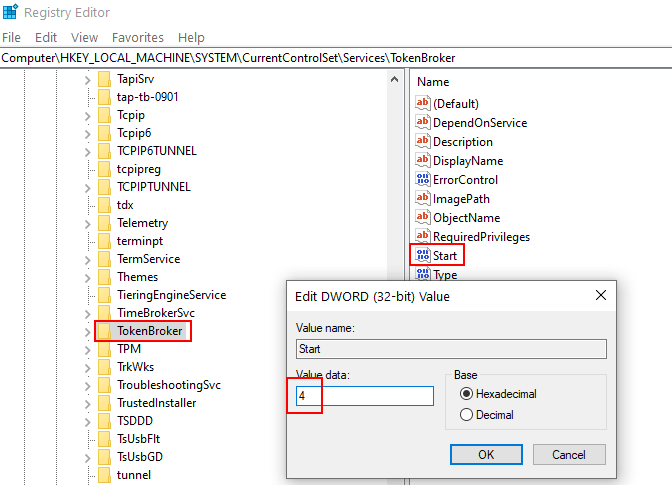
- « Betulkan kekunci Windows tidak berfungsi di Windows 10/11 [diselesaikan]
- Betulkan pemacu di mana tingkap dipasang dikunci di Windows 10 [diselesaikan] »

